AIサマリー
フォームからアップロードしたファイルにアクセスできるユーザーを制御したいですか?ファイルアクセス制限機能は、アップロードされたファイルを保護し、特定の WordPress ユーザーにアクセスを制限したり、パスワードで保護することで、ファイルアップロードフィールドを強化します。
このガイドでは、ファイルアクセス制限の使用方法を説明します。
必要条件
- ファイルアクセス制限機能を利用するには、Basicライセンスレベル以上が必要です。
- ファイルアクセス制限機能に必要な最低バージョンを満たすために、WPFormsの最新バージョンがインストールされていることを確認してください。
- Post Submissionアドオンを使用している場合は、v1.8.0以上にアップデートする必要があります。
使い始める前に、WPFormsをインストールしてアクティベートし、ライセンスを確認してください。その後、新しいフォームを作成するか、既存のフォームを編集してフォームビルダーにアクセスしてください。
アクセス制限の追加
アクセス制限を設定するには、まずフォームにファイルアップロードフィールドを追加します。
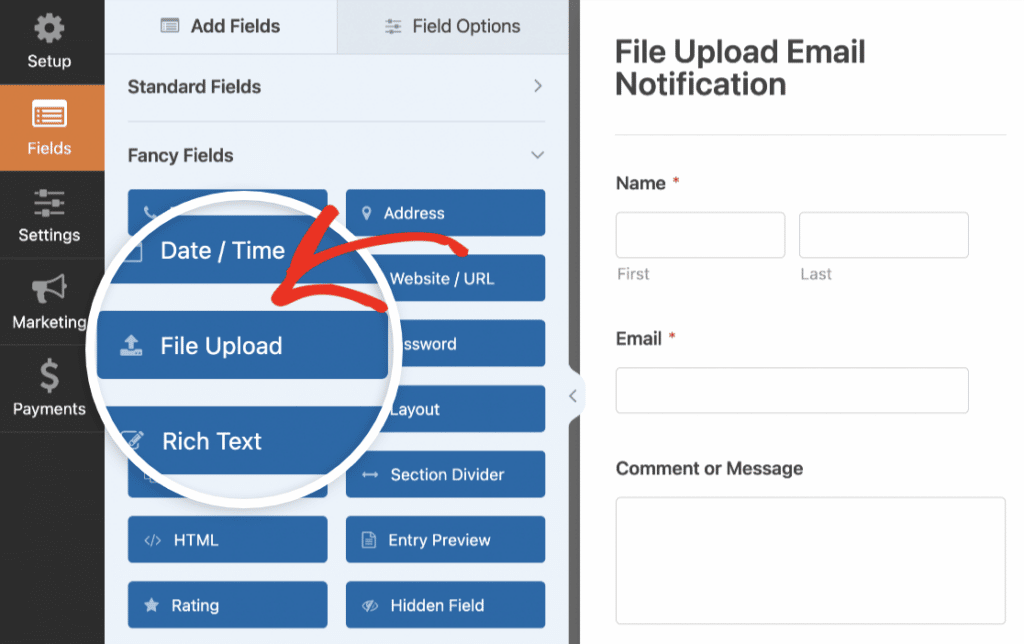
次に、[詳細設定]タブに移動し、[ファイルアクセス制限を有効にする]トグルボタンをクリックします。
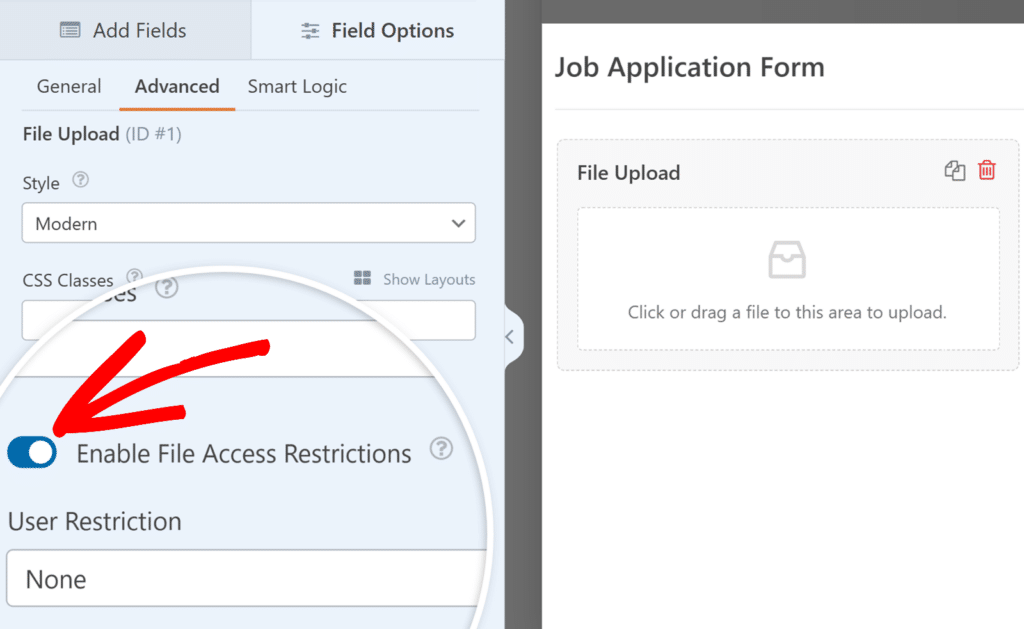
ファイルアップロードフィールドでこの機能を有効にすると、トグルボタンの下に新しいオプションが表示されます。これらのオプションにより、アップロードされたファイルへのアクセスを制限する方法を選択できます。
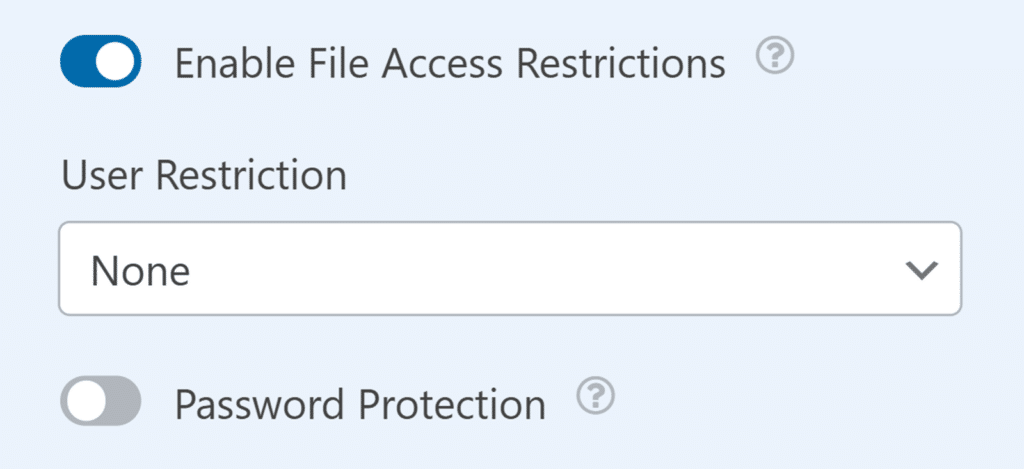
各オプションの詳細については後述する。
注:ファイルアクセス制限は、フォーム入力や直接リンクなど、アクセス方法に関係なくファイルを保護します。
ユーザー制限の設定
WordPressユーザーに基づいてアップロードしたファイルへのアクセスを制限したい場合は、[User Restriction]ドロップダウンをクリックし、[Logged-in Users]を選択します。デフォルトでは、「なし」に設定されており、何の制限もなくファイルにアクセスできます。
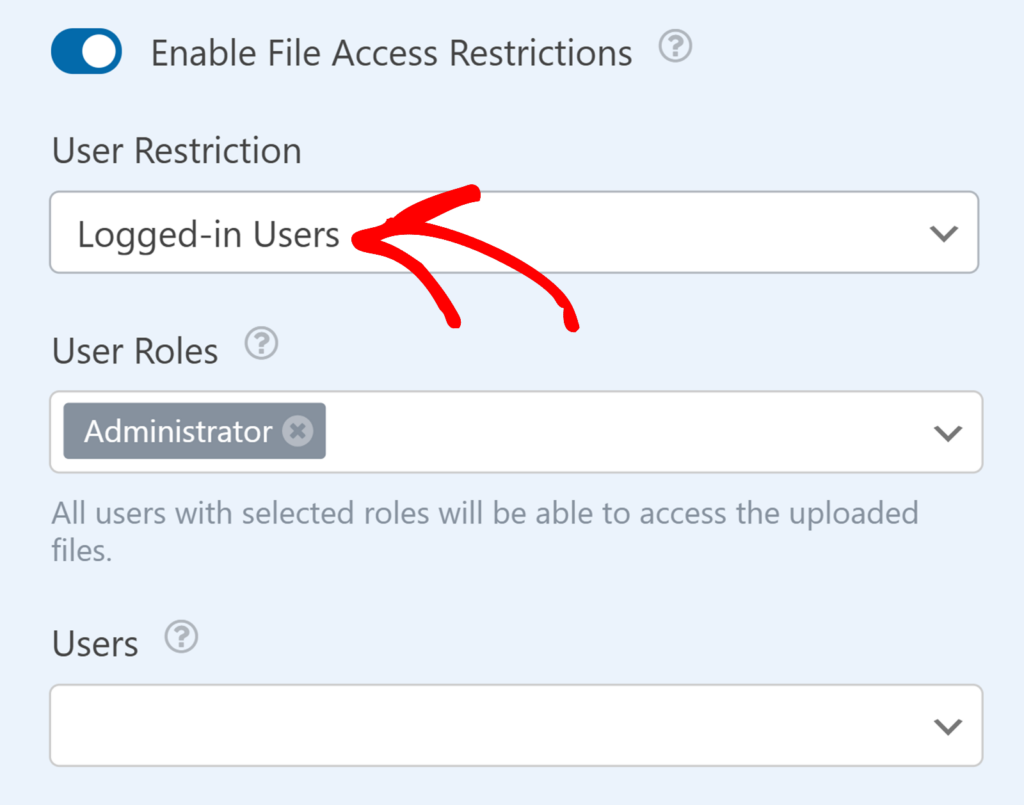
ログインユーザー]を選択すると、ファイルアクセスを制御するための2つの新しいオプションが表示されます:ユーザー・ロールとユーザーです。
ユーザーの役割
この設定は、アップロードされたファイルにアクセスできるWordPressのユーザーロールを決定します。管理者ロールは自動的に含まれ、削除することはできません。
ユーザーロールドロップダウンをクリックし、編集者、著者、またはWordPressサイトで利用可能なカスタムロールのような追加のロールを選択することで、アクセスを拡大することができます。
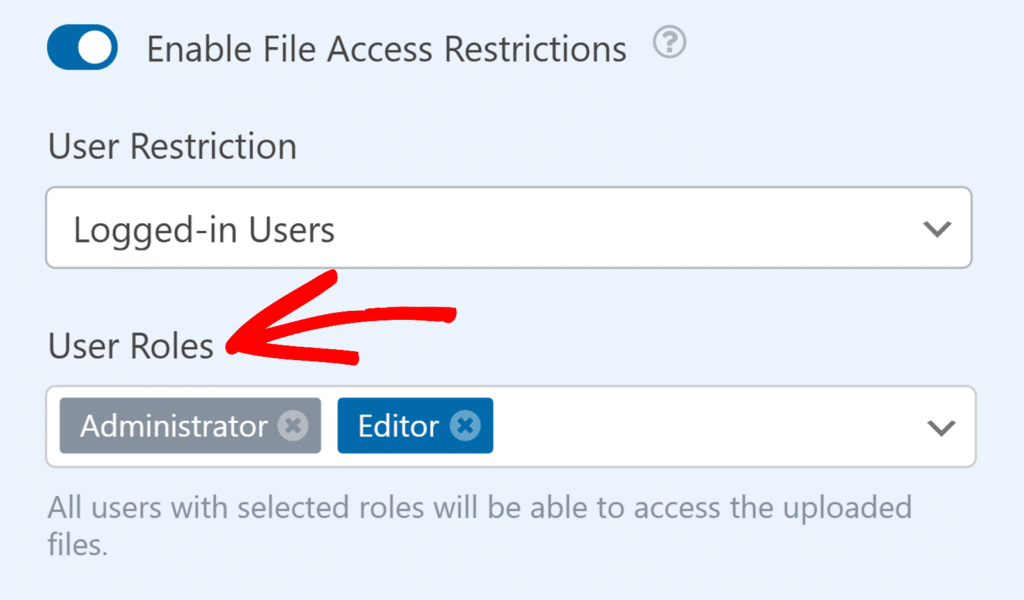
たとえば、管理者と編集者の両方のロールを選択した場合、これらのロールのいずれかを持つユーザーは、アップロードされたファイルにアクセスできます。
ユーザー
Usersドロップダウンメニューを使用すると、ロールに関係なく、特定のWordPressユーザーにアクセス権を付与することができます。これは、選択したロールを持っていない個々のユーザーにファイルへのアクセス権を与えたい場合に特に便利です。
ユーザーを選択するには、ユーザー ドロップダウン フィールドにユーザー名またはメールアドレスを入力します。入力すると、一致するユーザーがドロップダウンリストに表示されます。
例えば、特定のファイルアップロードにアクセスする必要がある購読者ロールを持つユーザーがいる場合、幅広いロールベースの制限を維持したまま、ユーザードロップダウンから そのユーザーを選択することができます。

ユーザー制限が有効な場合、役割または個々のアクセス設定に基づく適切な権限を持つユーザーは、すぐにファイルをダウンロードできます。
しかし、ユーザーがログインしていなかったり、十分なパーミッションを持っていない場合、ファイルにアクセスすることはできません。代わりに、ファイルを表示するための適切なパーミッションを持つアカウントでWordPressにログインする必要があります。
パスワード保護の設定
ユーザーベースの制限に加えて、アップロードしたファイルをパスワードで保護することもできます。これを行うには、パスワード保護トグルボタンをクリックします。
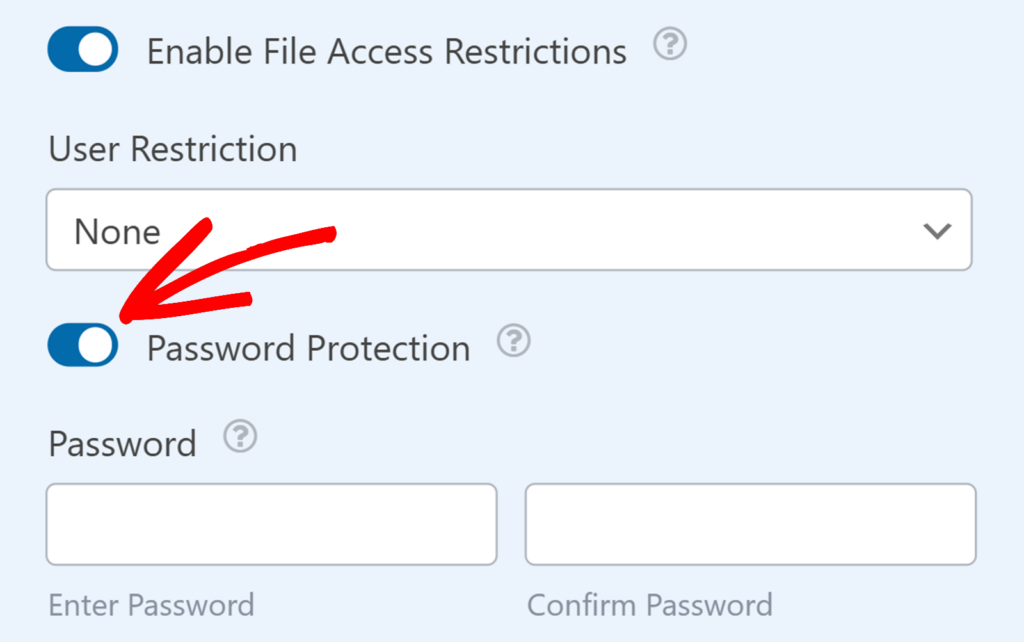
有効にすると、「Enter Password 」と「Confirm Password」フィールドが表示されます。両方のフィールドに希望のパスワードを入力して、保護を設定します。
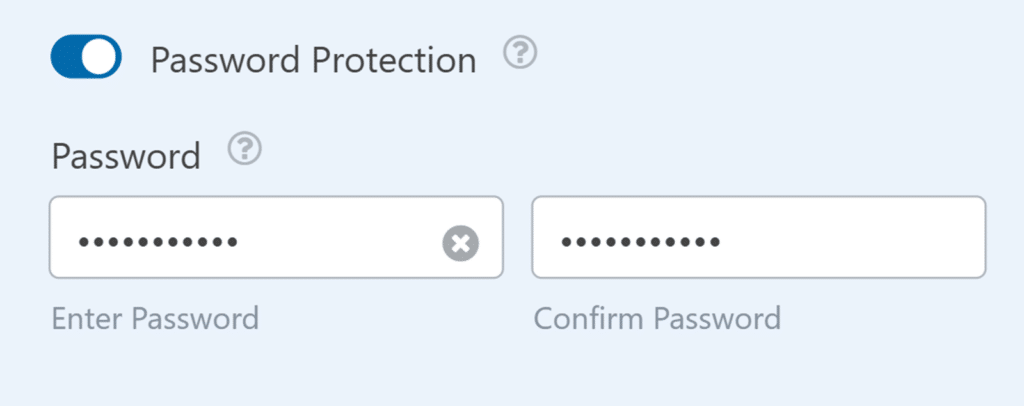
誰かが保護されたファイルにアクセスしようとすると、パスワードを入力する必要があります。正しいパスワードを入力して送信をクリックすると、ファイルは自動的にダウンロードされます。
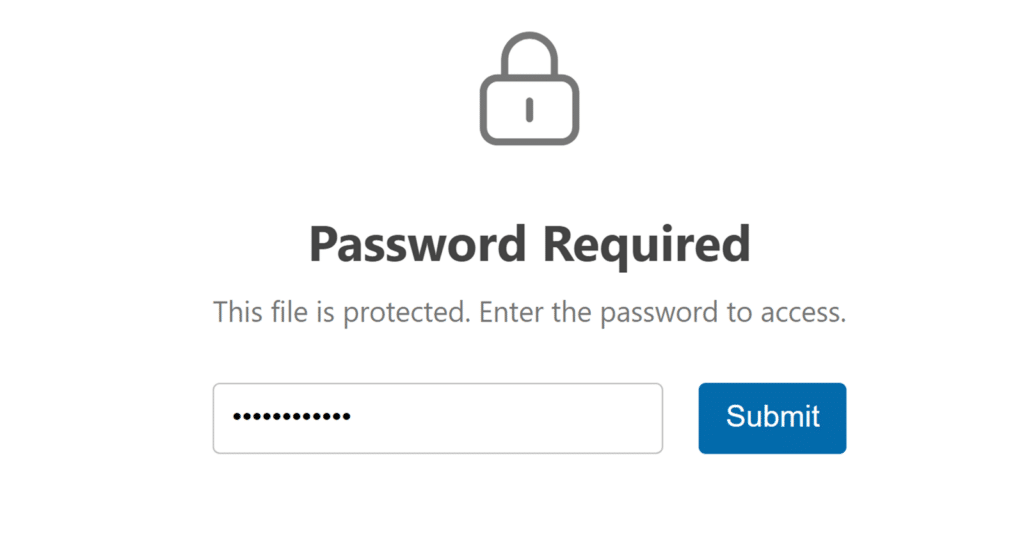
すべての設定が終わったら、必ずフォームを保存してください。
注: パスワード保護は、単独で使用することも、ユーザー制限と一緒に使用することもできます。両方が有効な場合、ユーザーはファイルにアクセスするために、ユーザー要件を満たし、正しいパスワードを提供する必要があります。
よくある質問
WPFormsのファイルアクセス制限の使い方についてよくある質問です。
パスワード保護とユーザー制限の両方を使用できますか?
はい、同じファイルアップロードフィールドで両方の保護を有効にすることができます。この場合、ユーザーはファイルにアクセスするために適切なWordPress権限とパスワードを知っている必要があります。
管理者は制限に従う必要があるのか?
はい、制限は管理者を含むすべてのユーザーに適用されます。パスワード保護が有効な場合、管理者はファイルにアクセスするためにパスワードを入力する必要があります。
権限のないユーザーが制限されたファイルにアクセスしようとするとどうなりますか?
もし誰かが必要な権限やパスワードを持たずに制限されたファイルにアクセスしようとしても、閲覧やダウンロードはできません。
以上です!これでWPFormsでアップロードしたファイルを保護するためのファイルアクセス制限の使い方がわかりました。
次に、ファイルアップロードの操作についてもっと知りたいですか?その他のオプションやカスタマイズについては、ファイルアップロードフィールドの使用に関するガイドをご覧ください。
